tar.gzを抽出する方法を見ていきます Linuxのファイル。
tar.gz 他のタイプのファイルを含むアーカイブファイルです。ネットワーク全体で中間ストレージファイルとして機能します。また、これらすべてのファイルをコンパクトに圧縮します。これにより、これらのファイルを簡単に送信できます。
このプロセスには2つのステップが含まれます。
- 送信者は必要なすべてのファイルをアーカイブコンテナに圧縮し、ネットワーク経由で送信します。
- 受信者は、ファイルを取得した後、
tar.gzからコンテンツを解凍できるようになりました。 アーカイブ。
Linuxでこのアーカイブファイル形式を抽出する方法を見ていきます。
tar.gzファイルを抽出します
tarを使用できます そのようなファイルを解凍するコマンド。このファイルがgzipコンプレッサーを使用して圧縮されている場合 、次のコマンドが適用されます:
tar -xzf filename.tar.gz
ここでは、 filename.tar.gz 解凍したいアーカイブです。
これは、tarに指示することを意味します コマンド:
- x ->ファイルを抽出します
- z ->これは、 gzipを使用してアーカイブをフィルタリングします
- f ->アーカイブファイルを使用する
アーカイブ名は、fの直後に付ける必要があります オプション。
tarが必要な場合 ファイルに関する詳細情報を表示するために、-vを指定することもできます 詳細オプション。
tar -xvzf filename.tar.gz
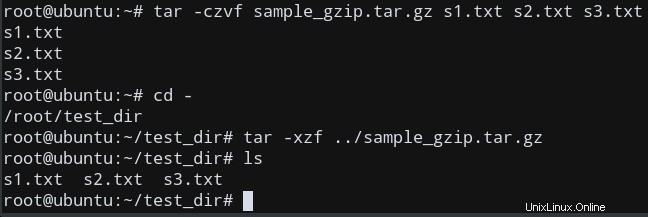
gzipを使用せずに抽出
何らかの理由でこれが機能しない場合は、 gzipを使用せずに次のコマンドを入力してみてください 。
tar -xf filename.tar.gz

ご覧のとおり、-zなしでアーカイブをパックしたので オプション( gzip なし )、-zは使用できません 開梱時のオプション。したがって、通常どおりに解凍する必要があります。
指定したディレクトリに抽出
-C を指定することで、アーカイブを任意のディレクトリに抽出できます。 オプション。これはtarに通知します 解凍する前にディレクトリを変更します。
tar -xvzf filename.tar.gz -C ~/path/to/extract
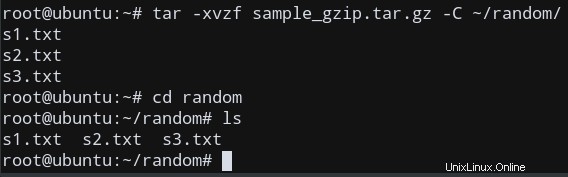
解凍されたコンテンツが実際に~/randomに保存されていることがわかります。 。
結論
うまくいけば、この記事で tar.gzを抽出する方法についての長引く疑問が解消されます。 Linuxのファイル。それ以外の場合は、下のコメントセクションでお気軽に質問してください!
参考資料
- StackOverflowの質問